Excel表格中求差函数公式如何使用
1、首先,在【值】的下面选择这个格子。然后在上面,输入,等号 。
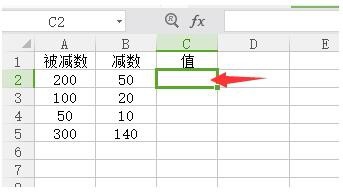

2、然后用鼠标点击被减数的格子。然后继续输入,减号。
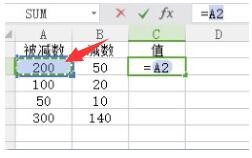

3、然后点击减数的格子。就可以看到值计算出来了。
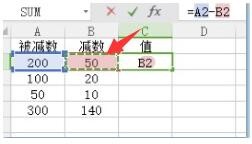
4、点击右下角,拖动。
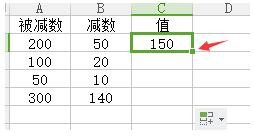
5、全部都计算出来了。

6、要记住的关键3句话:1输入求差函数公式;2点击减数;3点击右下角十字柄并拖拉。

声明:本网站引用、摘录或转载内容仅供网站访问者交流或参考,不代表本站立场,如存在版权或非法内容,请联系站长删除,联系邮箱:site.kefu@qq.com。
阅读量:180
阅读量:135
阅读量:196
阅读量:153
阅读量:90